As cores podem transformar uma história. Você pode trocar a cor de uma camisa, realçar flores ou deixar o céu muito mais vivo. Essas pequenas edições mudam completamente o sentimento de quem assiste a uma cena. E, no processo, você vai trabalhar muito com matiz, saturação e luminosidade (HSL) para criar o clima que deseja.
Mas muita gente tem dificuldade para ajustar apenas uma parte específica do quadro. Tons de pele, céus e objetos precisam de muito cuidado para ficarem naturais no vídeo. Se você está enfrentando essa batalha, o ajuste seletivo de cores usando HSL resolve fácil!
Este guia completo te mostra tudo o que você precisa saber sobre HSL Secondary Premiere Pro para uma correção de cor avançada e seletiva. Vamos explicar as ferramentas, um passo a passo prático e apresentar uma alternativa mais fácil e rápida no Wondershare Filmora para resultados profissionais sem complicação técnica.

Parte 1: Base técnica — O que saber antes de ajustar a cor
Ajustar matiz, saturação e luminosidade é o básico do color grading. A matiz é a cor, a saturação controla a intensidade e a luminosidade deixa tudo mais claro ou escuro. Juntas, elas definem cada tom do seu quadro. Ao mexer na saturação do premiere, matiz no premiere, ou na luminosidade, você muda totalmente o clima e o realismo do seu vídeo.
Diferença entre as ferramentas HSL padrão e o HSL Secondary no Premiere Pro
| Aspectos | HSL padrão | HSL Secondary (Premiere) |
| Abrangência | Afeta a imagem toda | Afeta só faixas de cores selecionadas |
| Aplicação | Correção global, ajuste básico | Edição seletiva (pele, roupas, céu) |
| Controle | Sliders para cor, saturação e luminosidade | Conta-gotas + máscaras + sliders + refinamentos |
| Flexibilidade | Menos preciso para áreas específicas | Muito mais preciso: isola cores sem mexer nas outras |
| Risco | Muito amplo, pode distorcer tons | Exige atenção com máscaras e keying |
| Fluxo de trabalho | Rápido para ajustes simples | Mais etapas, mas mais controle |
Adobe HSL Secondary Premiere Pro entra depois da correção principal para detalhar o resultado. Primeiro ajuste exposição e equilíbrio; depois use o secundário para corrigir tons específicos sem afetar tudo.
Parte 2: Explicação detalhada do HSL Secondary no Premiere Pro
A seção HSL Secondary do painel Lumetri Color permite controle seletivo das cores. Diferente dos ajustes globais, aqui você não muda o vídeo inteiro: só isola uma faixa de cor ou luminância e altera exclusivamente aquela parte. É um passo natural após a correção primária, quando exposição e equilíbrio já estão prontos.

Por que isso é importante
- Reforce uma cor (exemplo: deixar o azul do céu mais intenso).
- Diminua a saturação onde o ajuste global já bate no limite.
- Separe faixas de luminância para destacar o assunto do fundo.
Principais ferramentas do painel
- Conta-gotas: Escolha a cor que quer editar. Os botões de adicionar/remover ajudam a deixar tudo mais preciso.
- Sliders HSL: Ajuste faixas de matiz, saturação e luminosidade. Os triângulos de cima expandem ou limitam o alcance; os de baixo suavizam as transições.
- Visualização de máscara: Opções como cor/cinza or cor/preto mostram ao vivo somente os pixels afetados — assim você sabe o que está selecionado.
- Refino
- Redução de ruído tira sujeira e granulação dentro da máscara.
- Desfoque suaviza as bordas pra mistura ficar mais natural.
- Controles de correção: Color wheels para médios ou três vias, + sliders de temperatura, matiz, contraste, nitidez e saturação.
Parte 3: Passo a passo: Como usar HSL Secondary no Premiere Pro
Depois de conhecer as ferramentas, veja como aplicar na prática:
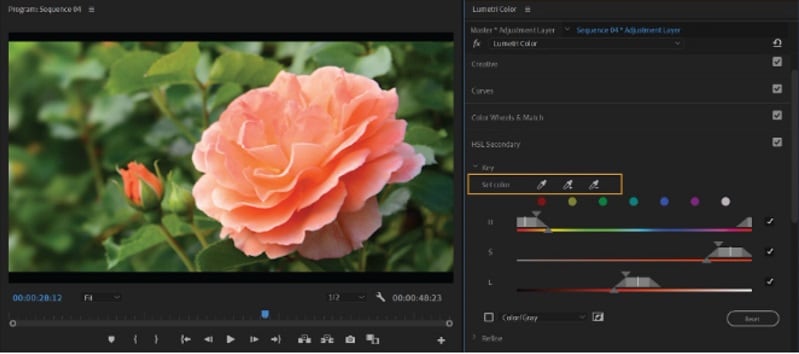
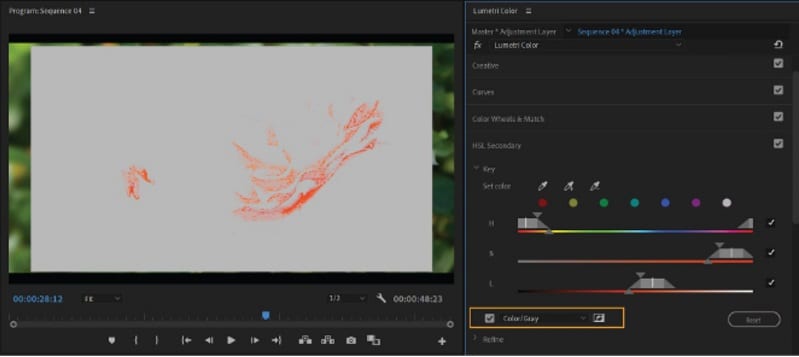
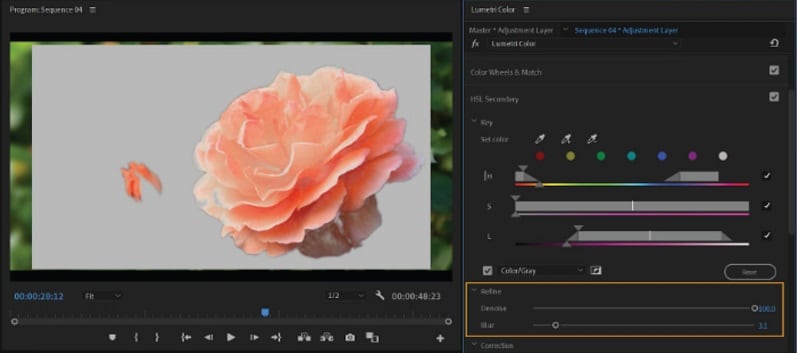
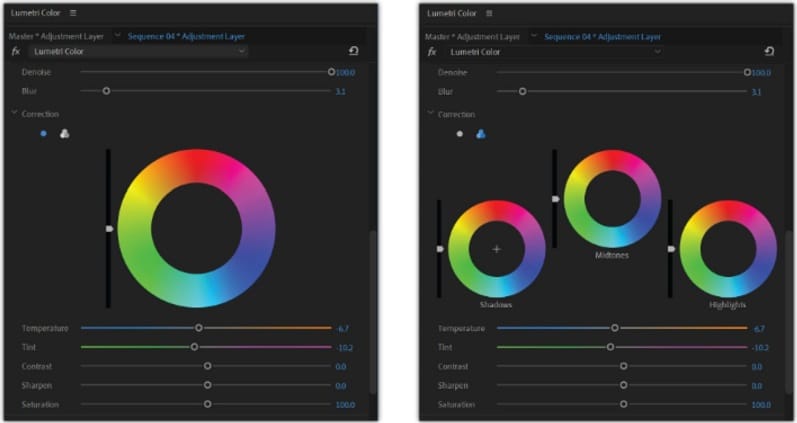
Dicas Pro
- Mantenha os ajustes sutis para não perder naturalidade.
- Proteja tons de pele mudando só de leve.
- Use desfoque para não criar linhas duras na máscara.
Usos práticos
- Troque a cor de uma camisa sem mexer no fundo.
- Deixe o céu mais brilhante em paisagens dramáticas.
- Clareie tons de pele para um look mais suave e limpo.
Parte 4: Problemas mais comuns & soluções
Ao usar o HSL Secondary Premiere Pro, você pode enfrentar alguns desafios. Veja os problemas mais frequentes e como resolver:
- Quando a máscara não cobre o que precisa (problemas de key): As chaves HSL muitas vezes deixam áreas sem ajuste ou pegam regiões erradas. Use adicionar/remover do conta-gotas, ajuste os sliders HSL e visualize com cor/cinza até refinar. Se ainda não cobriu bem, faça uma máscara manual pra limitar o efeito.
- Ruído e artefatos ao exagerar nos sliders: Mudanças exageradas em matiz, saturação ou luminosidade podem gerar bandas ou bordas ruidosas. Os sliders de redução de ruído e desfoque diminuem esses problemas. Mude pouco para manter tudo natural.
- Travamentos ou bugs em versões recentes: Alguns editores têm glitches e artefatos, geralmente por aceleração da GPU. A própria Adobe já sinaliza esse problema. Atualize drivers, limpe o cache ou troque pra renderização por software em caso de instabilidade.
- Limitações de máscaras e mixadores: O HSL Secondary não funciona tão bem em texturas finas como cabelo ou tecido. Muitas máscaras podem conflitar e empilhar camadas Lumetri pode travar o PC. Por isso, muita gente prefere um fluxo de trabalho mais simples como no Filmora.
Parte 5: Alternativa – Workflow HSL mais simples do Filmora
Trabalhar com o HSL Secondary do Premiere te dá precisão total, mas pode ser lento e técnico demais. O Wondershare Filmora oferece um caminho muito mais rápido, com recursos parecidos — só que muito mais prático.
O Filmora é uma suíte poderosa para criar vídeos, com ferramentas de correção e gradação de cor para você deixar seu vídeo impecável. Tudo é pensado na simplicidade: esqueça menus complexos, só ajustar os sliders e ver a mudança instantânea. Assim dá pra finalizar sem dificuldades nem dor de cabeça com fluxos técnicos avançados.
Ferramentas de HSL Secondary no Filmora
- Ajuste de cor seletivo: O Filmora avançado tem sliders HSL para editar matiz, saturação e brilho de uma cor específica, igual ao Premiere que isola tons separados.
- Color wheels & curvas: Permite controle independente de sombras, médios e altas luzes da faixa do vídeo, deixando o resultado em estilo cinema.
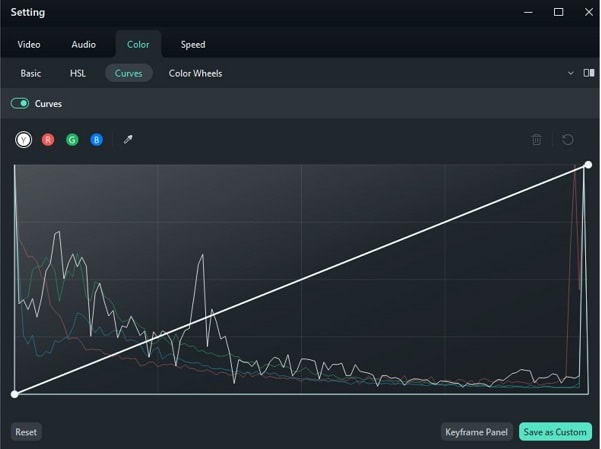
- Proteção AI de tons de pele: Com essa função, mesmo mudando as outras cores, os rostos ficam naturais e não saturam demais, assim você evita precisar de máscara.
- LUTs e predefinições: Filmora é compatível com LUTs, então você pode usar ou salvar gradações customizadas em vários projetos (igual ao Premiere).
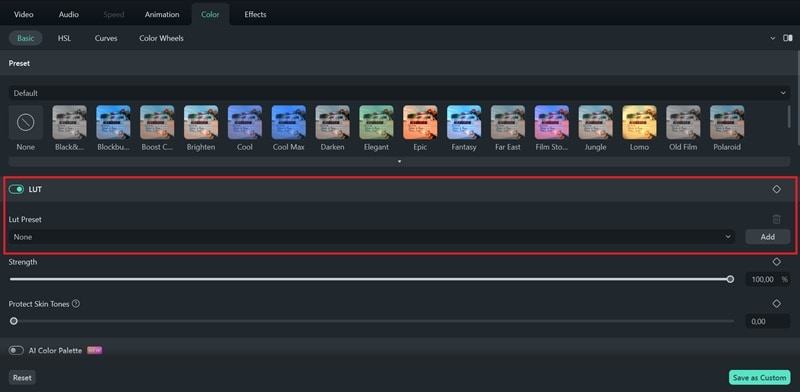
O diferencial está no design: tudo acontece em drag'n'drop e sliders simples, sem menus confusos. Por isso o software é perfeito para iniciantes, mas mantém recursos avançados para quem já é editor experiente.
Como usar o ajuste HSL do Filmora passo a passo
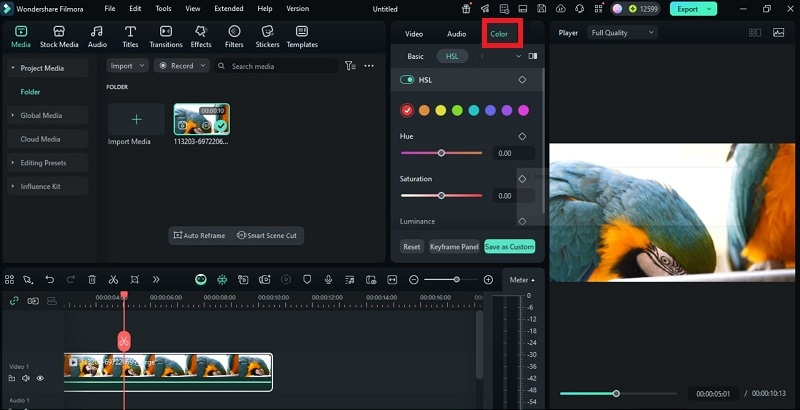
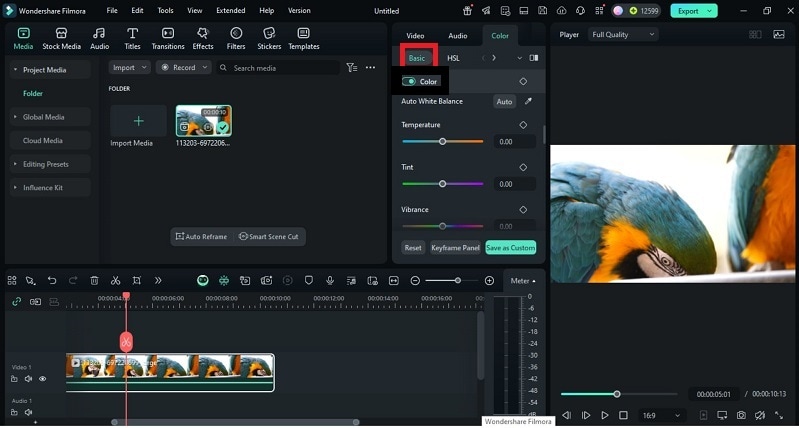
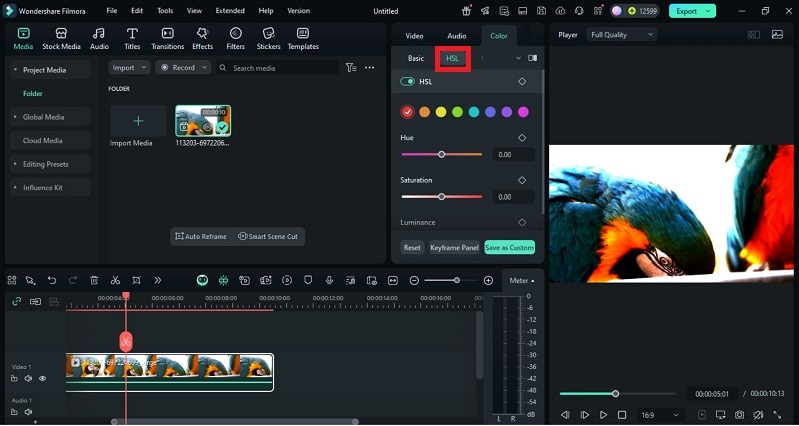
Parte 6: Comparativo — HSL Secondary Premiere Pro vs. HSL Filmora
Veja como o HSL Secondary do Premiere Pro se compara com os recursos de HSL/cores do Filmora.
Veredito:
Use HSL secundário do Premiere Pro quando você precisa de controle detalhado e profissional. Ele é ideal para isolar tons exatos, suavizar máscaras com redução de ruído e desfoque, e aplicar correções precisas usando rodas de cor e sliders.
Escolha o Filmora quando velocidade, praticidade e facilidade de aprendizado forem prioridade. Seus sliders HSL, rodas de cor, curvas e suporte para LUTs permitem que até os menos técnicos consigam dar aquele toque profissional nos vídeos, instantaneamente, sem curva de aprendizado. É perfeito para quem cria conteúdo e quer vídeos bonitos gastando pouco ou não tem tempo para dominar softwares complexos como o Premiere Pro. Experimente Filmora grátis agora e faça correção de cor profissional em poucos minutos!
Conclusão
A discussão mostrou como a gradação seletiva transforma o impacto visual da história. Começando pelo básico do matiz e saturação no Premiere, vimos que HSL Secondary Premiere Pro isola detalhes onde ferramentas globais não chegam. O processo foi eficiente para retoques em céus, equilíbrio de pele ou para mudar tons das roupas, mesmo com desafios como ruído e possíveis falhas de máscara.
O Filmora provou que é possível chegar em resultados similares em menos passos, graças aos sliders HSL intuitivos, LUTs e curvas. O resultado é claro: controle preciso é acessível, mas o caminho pode ser simples ou complexo, dependendo do objetivo do editor.


